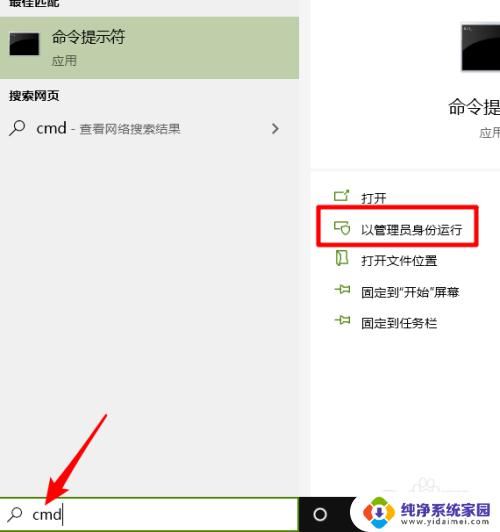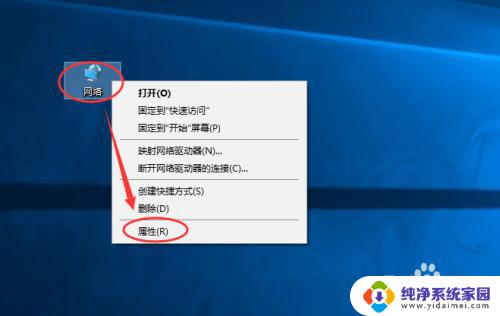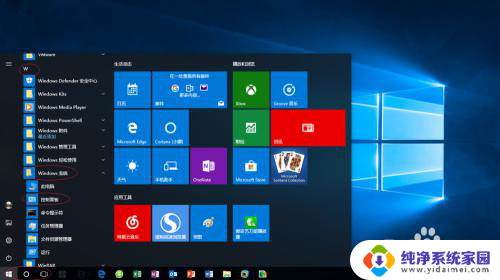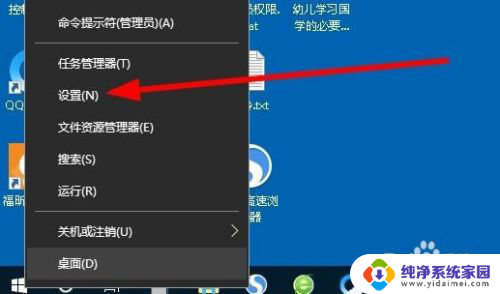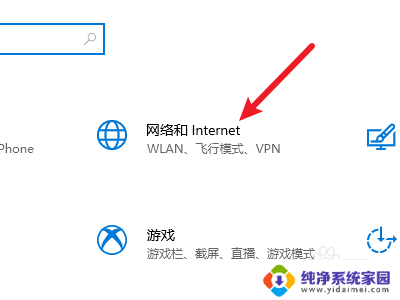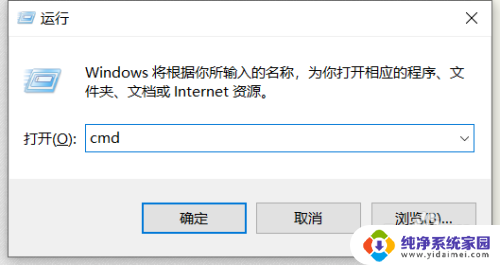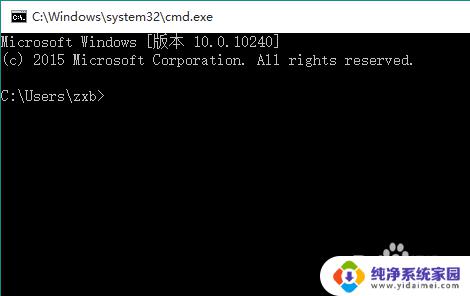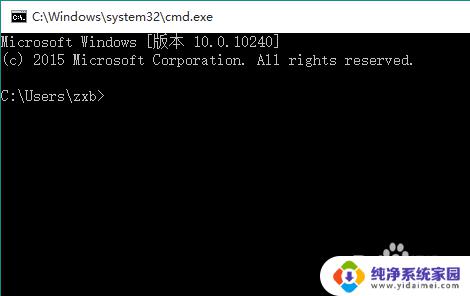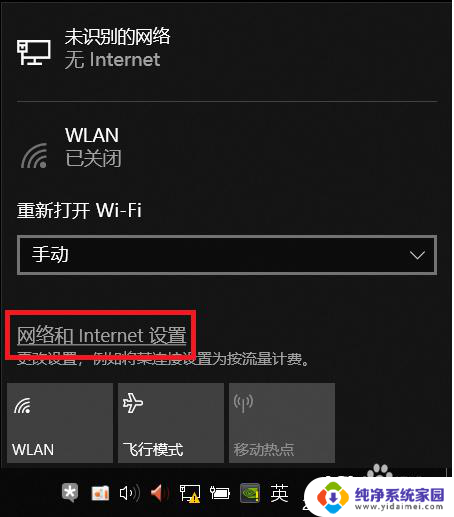win10静态路由 Windows10 添加静态路由命令
在使用Windows 10操作系统时,有时候我们需要手动添加静态路由来实现特定网络之间的通信,通过Win10静态路由功能,我们可以使用命令行工具来添加、修改或删除路由表中的条目,从而更好地管理网络流量的传输路径。静态路由的设置可以帮助我们实现更灵活、更高效的网络通信,提升系统的整体性能和稳定性。
方法如下:
1.一、按“开始”按钮打开开始菜单后,直接键盘输入“命令提示符”。可以看到搜索到了相应程序,右键点击选择以管理员权限运行或直接选择以管理员权限运行。
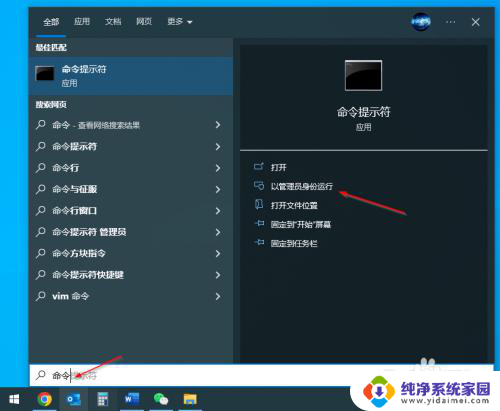
2.二、添加静态路由,例如“route -p ADD 10.10.10.1 mask 255.255.255.0 10.10.10.254”回车执行该命令,成功的话会有如图片中相应提示。
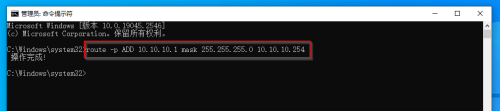
3.三、查看当前路由表:route print。如图片所示,可以看到刚添加的这条静态路由。
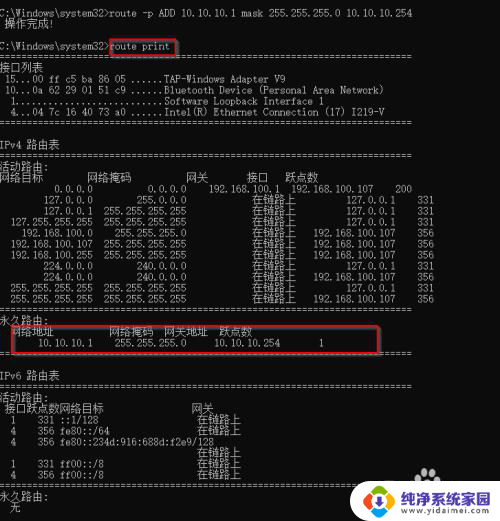
4.四、删除静态路由,例如“route -p DELETE 10.10.10.1 mask 255.255.255.0 10.10.10.254”回车执行该命令,成功的话会有如图片中相应提示。
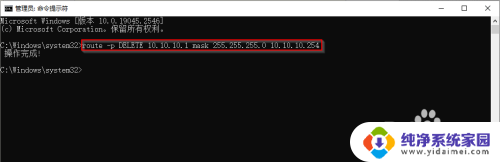
以上就是关于win10静态路由的全部内容,如果您遇到相同情况,您可以按照以上方法解决。